A
Ami Mít Ướt
Guest
Cũng giống như Facebook, để có thể sử dụng được ứng dụng Zalo. Người dùng cần đăng ký tài khoản Zalo dựa trên số điện thoại của mình. Tuy nhiên, vì một lý do nào đó mà bạn không sử dụng số điện thoại đã đăng ký tài khoản ban đầu của mình. Và giờ bạn đang tìm cách thay đổi số điện thoại Zalo để tiện cho việc liên lạc, cũng như công việc.
Nhưng bạn chưa biết cách thực hiện như thế nào? Vậy thì bài viết dưới đây là dành cho bạn, cùng đọc và thực hiện theo hướng dẫn chắc chắn bạn sẽ đổi được số điện thoại đăng ký tài khoản Zalo thành công đấy.
Khi thực hiện thay đổi số điện thoại của tài khoản Zalo, bạn sẽ nhận được rất nhiều lợi ích thiết thực. Dưới đây là 3 lợi ích chính:
Hướng dẫn cách thay đổi số điện thoại đăng nhập Zalo
Thực ra, việc thay đổi số điện thoại của tài khoản Zalo không khó. Nếu bạn đang tìm hiểu về điều này, và chưa biết cách thực hiện thì hãy tham khảo và thực hiện theo các bước hướng dẫn dưới đây nhé.
Bước 1: Khởi động ứng dụng Zalo trên thiết bị di động, sau đó bạn nhấn vào menu Thêm (biểu tượng 4 góc vuông) và nhấn vào biểu tượng Cài đặt nằm ở góc trên bên phải màn hình.
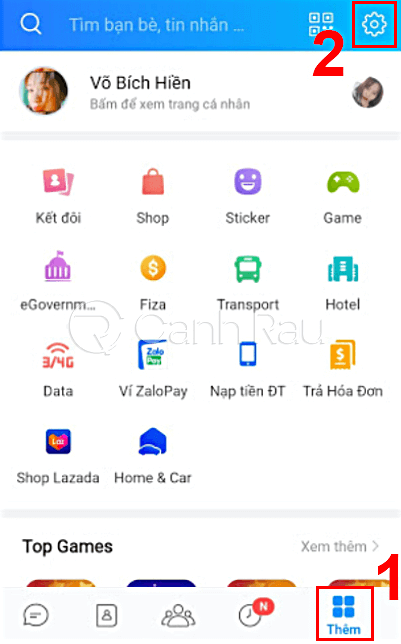
Bước 2: Trong cửa sổ Cài đặt, bạn hãy nhấn vào mục Tài khoản và bảo mật > Đổi số điện thoại.
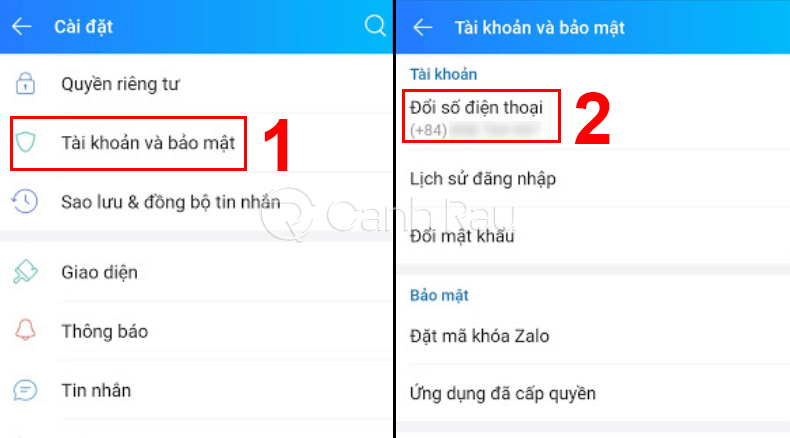
Bước 3: Bạn hãy nhấn vào mục Bắt đầu đổi số điện thoại bên dưới.
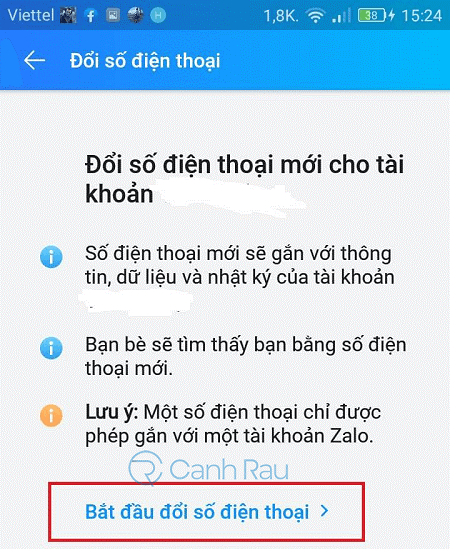
Bước 4: Nhập thông tin số điện thoại mới của bạn và nhấn vào nút Tiếp tục bên dưới.
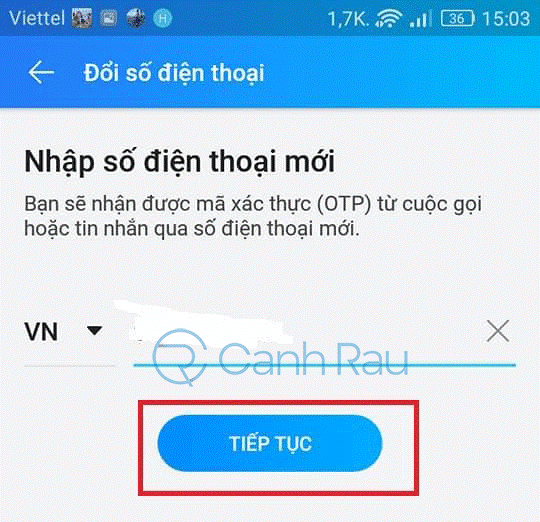
Bước 5: Hệ thống sẽ yêu cầu bạn xác nhận đây có phải là số điện thoại mới mà bạn muốn thay đổi hay không để nó thực hiện cuộc gọi thông báo Mã xác minh và bạn sẽ nhận lại thông tin này trên màn hình kế tiếp rồi nhấn Tiếp tục.
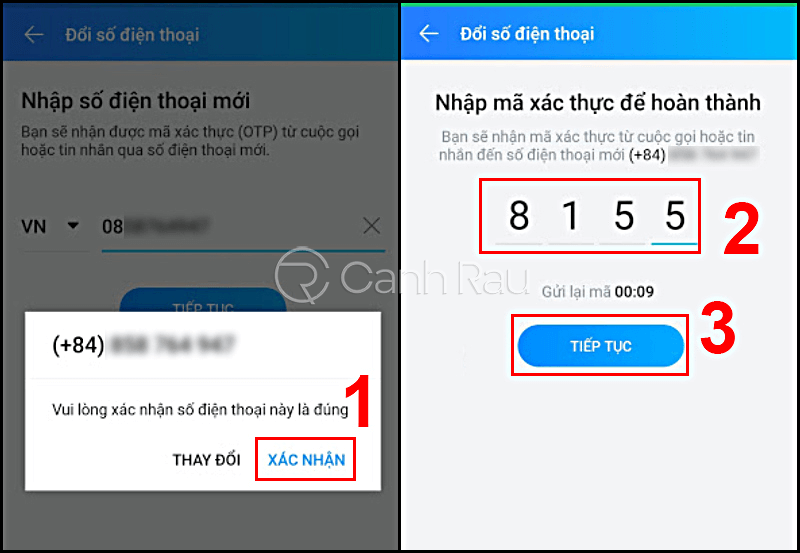
Bước 6: Nhấn nút Hoàn tất bên dưới để kết thúc quá trình thay đổi số điện thoại Zalo.

Tuy nhiên, để có thể thay đổi số điện thoại đăng nhập Zalo, bạn cần thỏa mãn được các điều kiện sau:
Vậy là mình vừa chia sẻ đến các bạn cách thay đổi số điện thoại đăng nhập của tài khoản Zalo với 9 bước. Hy vọng với những bước hướng dẫn chi tiết trên đã giúp bạn thực hiện việc thay đổi số điện thoại trên Zalo thành công.
Bài viết Hướng dẫn cách thay đổi số thông tin số điện thoại Zalo cho người mới đã xuất hiện đầu tiên vào ngày Canhrau.com.
Nhưng bạn chưa biết cách thực hiện như thế nào? Vậy thì bài viết dưới đây là dành cho bạn, cùng đọc và thực hiện theo hướng dẫn chắc chắn bạn sẽ đổi được số điện thoại đăng ký tài khoản Zalo thành công đấy.
Lợi ích của việc thay đổi số điện thoại đăng nhập tài khoản Zalo
Khi thực hiện thay đổi số điện thoại của tài khoản Zalo, bạn sẽ nhận được rất nhiều lợi ích thiết thực. Dưới đây là 3 lợi ích chính:
- Giúp người dùng đăng nhập vào tài khoản Zalo của mình bằng chính số điện thoại mới đang dùng.
- Mọi thông tin tài khoản, từ danh bạ, tin nhắn đến nhật ký… Đều được lưu chuyển sang tài khoản mới mà không bị mất thông tin cũ.
- Đặc biệt, bạn cũng có thể tìm thấy tài khoản Zalo của bạn qua số điện thoại mới này.
Hướng dẫn cách thay đổi số điện thoại đăng nhập Zalo
Thực ra, việc thay đổi số điện thoại của tài khoản Zalo không khó. Nếu bạn đang tìm hiểu về điều này, và chưa biết cách thực hiện thì hãy tham khảo và thực hiện theo các bước hướng dẫn dưới đây nhé.
Bước 1: Khởi động ứng dụng Zalo trên thiết bị di động, sau đó bạn nhấn vào menu Thêm (biểu tượng 4 góc vuông) và nhấn vào biểu tượng Cài đặt nằm ở góc trên bên phải màn hình.
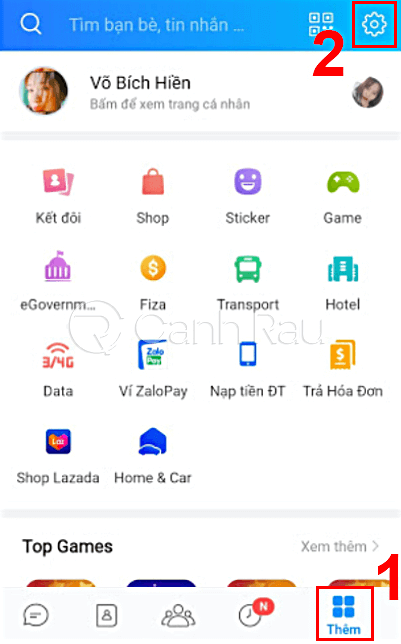
Bước 2: Trong cửa sổ Cài đặt, bạn hãy nhấn vào mục Tài khoản và bảo mật > Đổi số điện thoại.
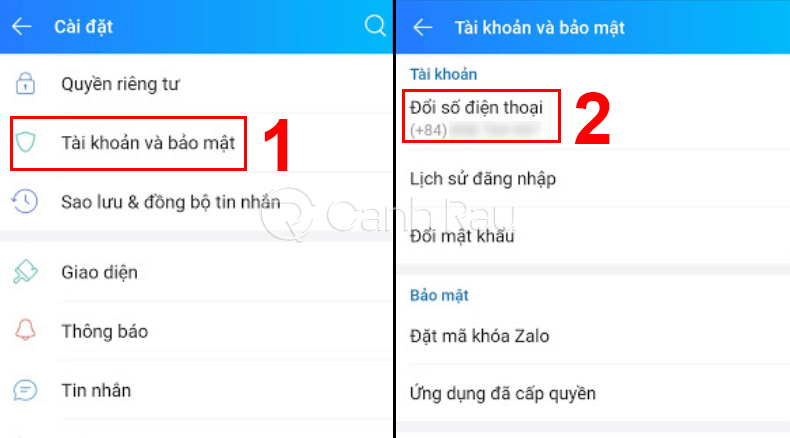
Bước 3: Bạn hãy nhấn vào mục Bắt đầu đổi số điện thoại bên dưới.
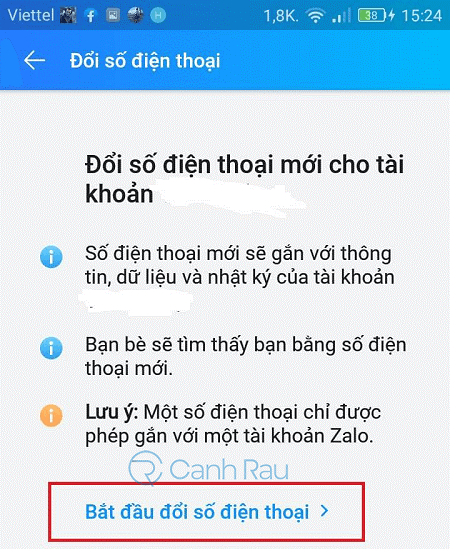
Bước 4: Nhập thông tin số điện thoại mới của bạn và nhấn vào nút Tiếp tục bên dưới.
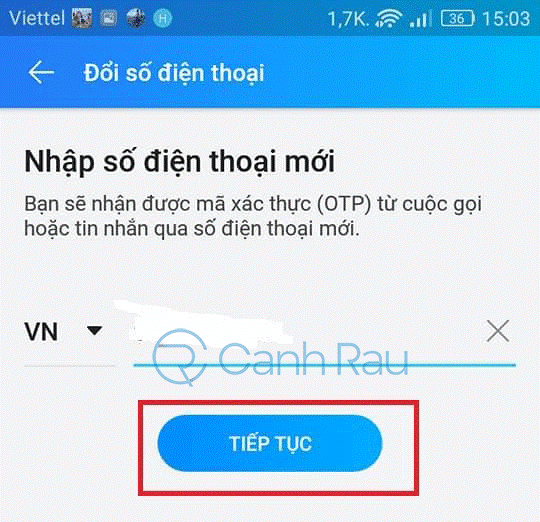
Bước 5: Hệ thống sẽ yêu cầu bạn xác nhận đây có phải là số điện thoại mới mà bạn muốn thay đổi hay không để nó thực hiện cuộc gọi thông báo Mã xác minh và bạn sẽ nhận lại thông tin này trên màn hình kế tiếp rồi nhấn Tiếp tục.
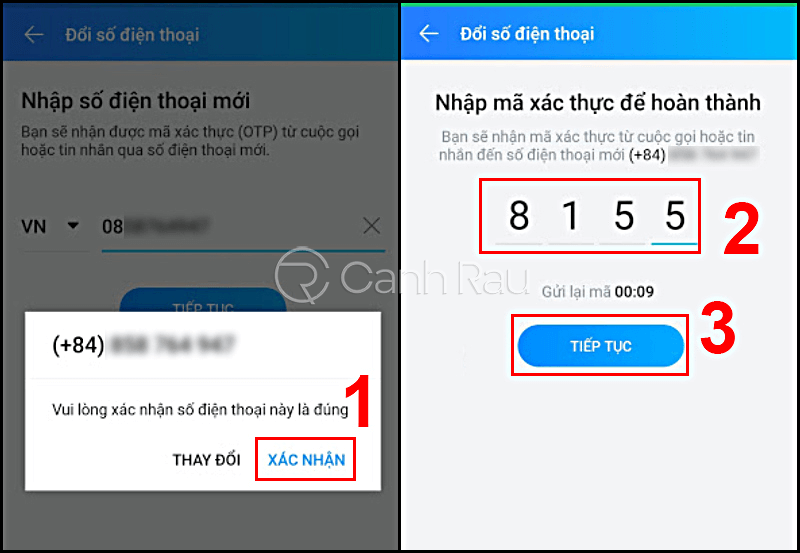
Bước 6: Nhấn nút Hoàn tất bên dưới để kết thúc quá trình thay đổi số điện thoại Zalo.

Tuy nhiên, để có thể thay đổi số điện thoại đăng nhập Zalo, bạn cần thỏa mãn được các điều kiện sau:
- Bạn đã đặt mật khẩu cho tài khoản Zalo của mình
- Đặc biệt, không đăng xuất trong vòng 7 ngày gần nhất.
Vậy là mình vừa chia sẻ đến các bạn cách thay đổi số điện thoại đăng nhập của tài khoản Zalo với 9 bước. Hy vọng với những bước hướng dẫn chi tiết trên đã giúp bạn thực hiện việc thay đổi số điện thoại trên Zalo thành công.
Bài viết Hướng dẫn cách thay đổi số thông tin số điện thoại Zalo cho người mới đã xuất hiện đầu tiên vào ngày Canhrau.com.
